
Dyski twarde Western Digital, podobnie jak inne, nie są odporne na utratę danych. Jeśli Twój dysk ulegnie uszkodzeniu, dysk Western Digital zamienia się w więzienie dla Twoich danych, uniemożliwiając Ci dostęp do plików lub ich kopię zapasową.
W takich przypadkach narzędzia do odzyskiwania danych Western Digital przychodzą z pomocą. W tym artykule przedstawimy najskuteczniejsze narzędzia do odzyskiwania danych, które możesz wykorzystać do łatwego odzyskiwania danych z dysku Western Digital. Dodatkowo, omówimy kilka metod naprawy dysku Western Digital.
Co jest wyjątkowego w dyskach twardych Western Digital?
Western Digital, znany również jako WD, jest wiodącym producentem nośników pamięci. Z imponującą gamą dysków twardych, dysków SSD i pamięci flash, produkty Western Digital znajdziesz w każdym sklepie technologicznym.
Firma ma również bogatą historię na rynku technologii. W 2009 roku wprowadziła pierwszy do wydania wewnętrzny dysk twardy o pojemności 2 TB, a także światowy pierwszy 3 TB wewnętrzny dysk twardy w tym samym roku. Bardziej niedawno, w 2020 roku, wypuściła WD Black SN850, który został uznany za jeden z najszybsze konsumenckie SSD na rynku.
Podobnie jak inne marki dysków twardych, Western Digital kategoryzuje swoje produkty na podstawie zastosowania:
| Kategoria WD | Opis |
| WD Green | Dyski przyjazne środowisku |
| WD Blue | Dyski do użytku ogólnego w komputerach stacjonarnych |
| WD Purple | Dyski do monitoringu |
| WD Red | Dyski NAS |
| WD Black | Dyski o wysokiej wydajności do komputerów stacjonarnych |
| WD Gold | Dyski dla przedsiębiorstw i komercyjne |
Western Digital wciąż przesuwa granice. Niedawno zaprezentował swoją nową OptiNAND™ technologię, która integruje technologię dysków twardych i dysków SSD, aby zapewnić większą pojemność i szybszą wydajność bez uznania jej za hybrydę. Szacuje się, że to nowe rozwiązanie pomieści do 50TB pojemności.
Najlepsze narzędzia do odzyskiwania danych Western Digital
Bez względu na to, czy Twój dysk Western Digital utracił dane w wyniku ataku złośliwego oprogramowania, uszkodzenia lub przypadkowego usunięcia, oprogramowanie do odzyskiwania danych Western Digital jest w stanie przeskanować Twój dysk i odzyskać utracone dane. Sprawdź niektóre z najlepszych narzędzi do odzyskiwania danych z dysku twardego Western Digital dostępnych na rynku.
1. Disk Drill (Windows, Mac)
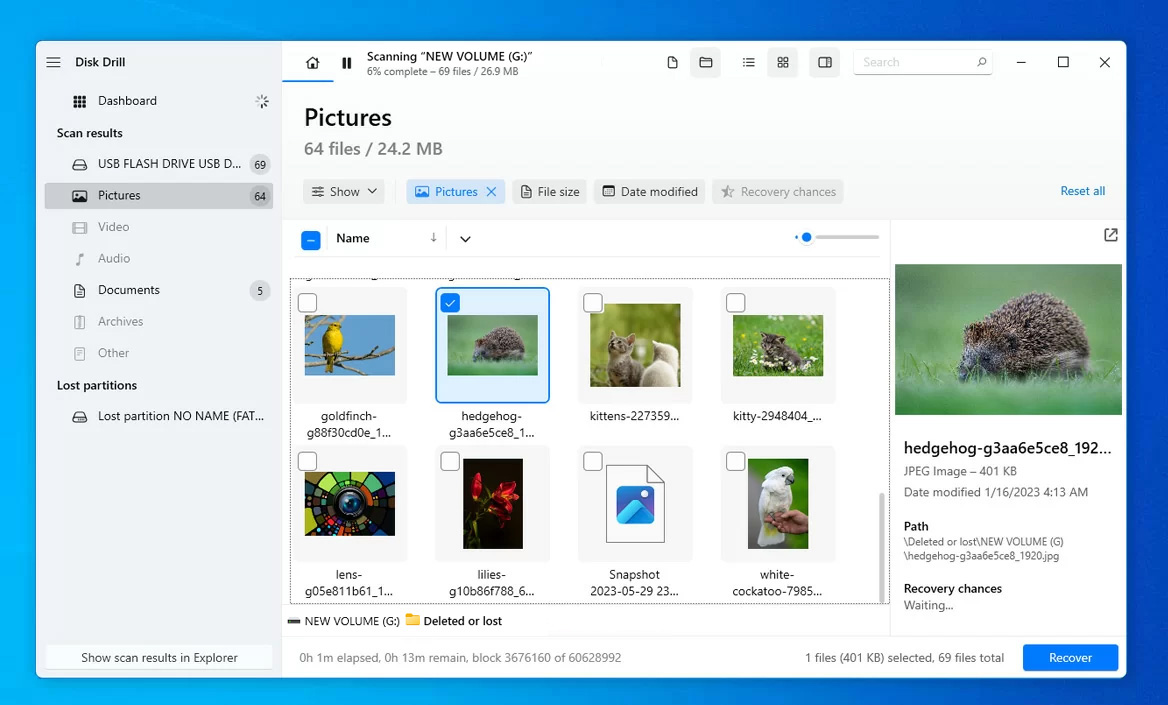
Polecamy Disk Drill jako najlepsze narzędzie do odzyskiwania danych z Western Digital pod względem ceny, wydajności i użyteczności. Jego uproszczony interfejs użytkownika pozwala na wybranie dysku, przeskanowanie go, a następnie odzyskanie danych w zaledwie kilku kliknięciach. Umożliwia podgląd plików przed odzyskaniem oraz wskazuje, które pliki mają największe szanse na odzyskanie. Niezależnie od tego, czy odzyskujesz pojedynczy plik, czy wykonujesz odzyskiwanie danych z sformatowanego dysku, polecamy Disk Drill jako jedno z najlepszych narzędzi do odzyskiwania danych z Western Digital.
Cena: 89 USD – 499 USD
Pros
- Aktywne monitorowanie S.M.A.R.T.
- Bezpłatne odzyskiwanie do 500 MB danych.
- Nowoczesny i intuicyjny interfejs.
- Brak wsparcia telefonicznego.
- Brak naprawy zdjęć/wideo
2. R-Studio (Windows, Mac, Linux)
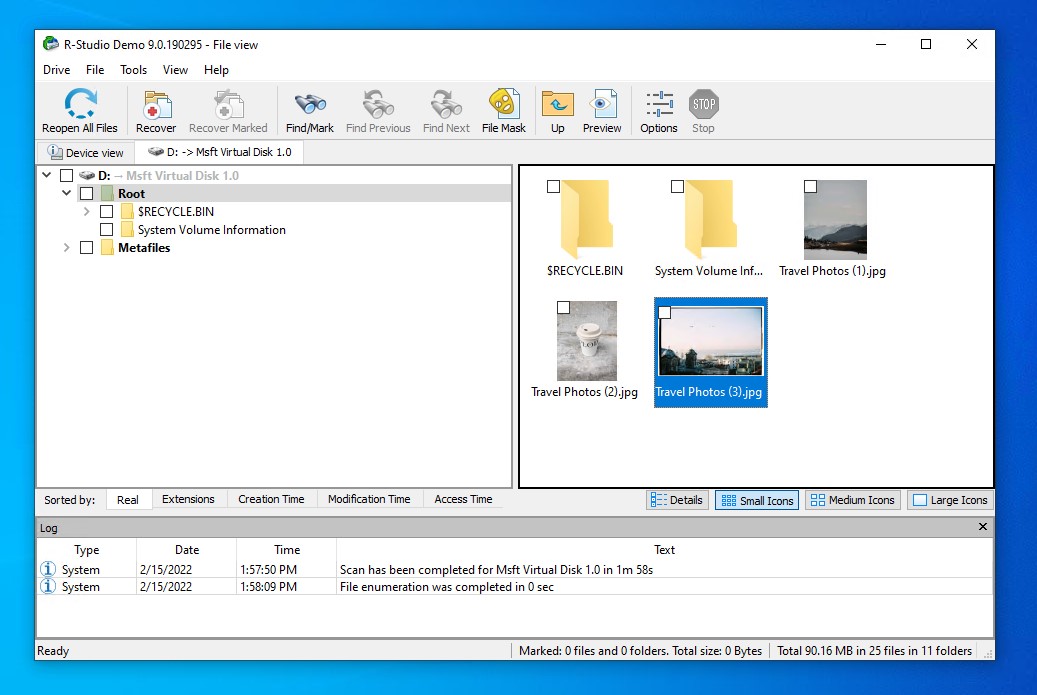
R-Studio to oprogramowanie do odzyskiwania danych firmy Western Digital, które zawiera wiele zaawansowanych funkcji. Oprócz typowego odzyskiwania plików, obsługuje tworzenie obrazów dysków, monitorowanie S.M.A.R.T. i podgląd plików. Jeśli masz odpowiednią licencję, możesz nawet odzyskiwać dane przez sieć, co jest funkcją, której wielu innych narzędzi po prostu nie obsługuje. Mimo że wszystko to jest świetne, interfejs użytkownika jest bardzo techniczny i trudny do nawigowania, jeśli nie wiesz, co robisz, co sprawia, że narzędzie wydaje się być przeznaczone dla profesjonalistów zajmujących się odzyskiwaniem danych, a nie dla przeciętnego użytkownika komputera.
Cena: 49,99 $ – 899 $
Pros
- Wszechstronne możliwości skanowania.
- Odzyskiwanie przez sieć.
- Odzyskiwanie uszkodzonego RAID.
- Bardzo techniczny interfejs użytkownika.
- Pliki większe niż 256KB nie mogą być odzyskane w trybie demo.
- Nawigacja i odzyskiwanie znalezionych plików jest trudne.
3. DMDE (Windows, Mac, Linux)
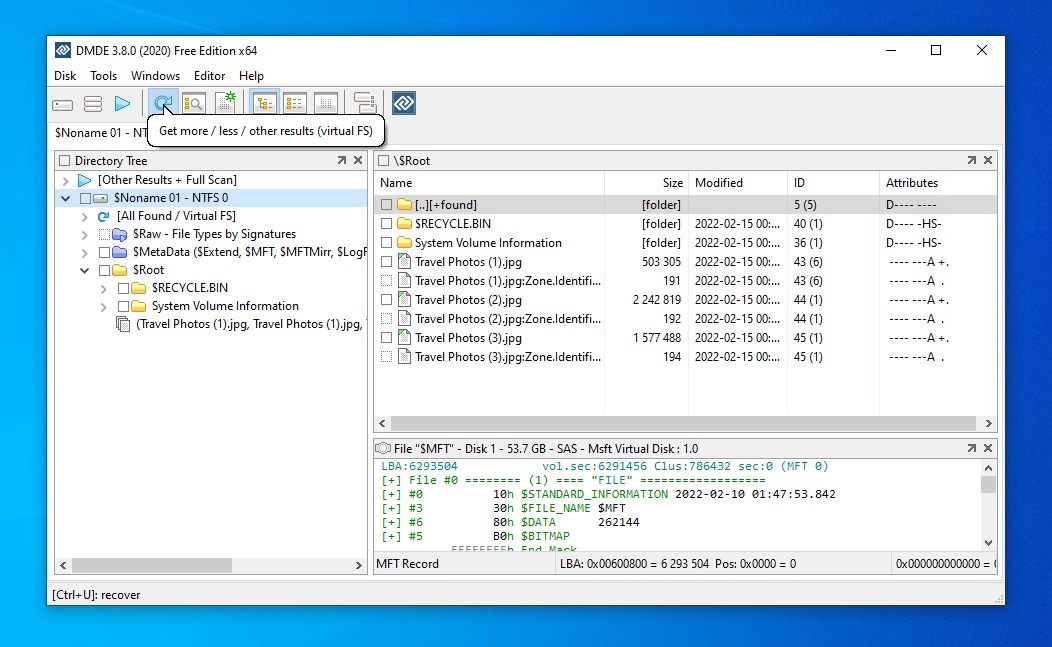
Pomimo zastraszającego interfejsu, DMDE to narzędzie do odzyskiwania danych, które jest pełne przydatnych funkcji uzupełniających odzyskiwanie. Dodatkowe funkcje obejmują możliwość tworzenia obrazów dysków, konstruktor RAID i menedżer partycji do przywracania usuniętych partycji. Podczas użytkowania dostarcza wiele informacji o dysku i oferuje szeroki wachlarz opcji dostosowywania skanowania. Jest przystępny cenowo i warto go wypróbować, jeśli jesteś gotów zainwestować czas w naukę obsługi programu.
Cena: 20 – 95 USD
Pros
- Przenośny.
- Wsparcie dla konfiguracji RAID 0/1/4/5/6.
- Odzyskiwanie całych partycji.
- Bardzo techniczny interfejs użytkownika, który jest trudny do nawigacji.
- Brak opcji podglądu.
4. EaseUS (Windows, Mac)
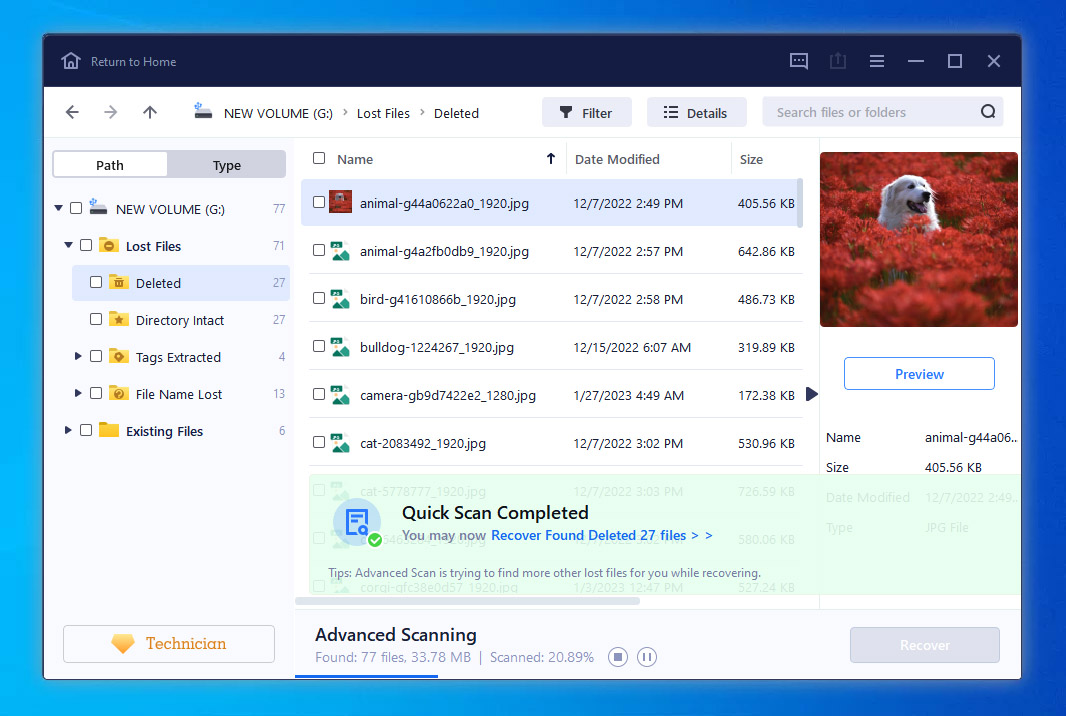
EaseUS to kolejne narzędzie do odzyskiwania, które znajduje się wśród najlepszych narzędzi Western Digital dla Windows i Mac. Oferuje szybkie czasy skanowania i dobrą zdolność do odzyskiwania ponad 1000 typów plików. Obsługuje skanowanie HDD i SSD. Pomaga również w odzyskiwanie z dysków SSD poprzez umożliwienie łatwego włączania i wyłączania TRIM z poziomu aplikacji. Możesz także odzyskać pliki z zewnętrznego dysku twardego WD, pod warunkiem, że jest on widoczny w Zarządzaniu dyskami.
Cena: 69,95 USD – 149,95 USD
Pros
- Dobry support klienta.
- Opcja wyłączenia TRIM w narzędziu.
- Obszerna baza wiedzy.
- Funkcja naprawy zdjęć wspomagająca odzyskiwanie zdjęć.
- Brak możliwości odczytania danych S.M.A.R.T.
- Brak możliwości tworzenia obrazów bajt-do-bajtu.
- Nieprecyzyjne szacowanie czasu skanowania.
5. GetDataBack (Windows)
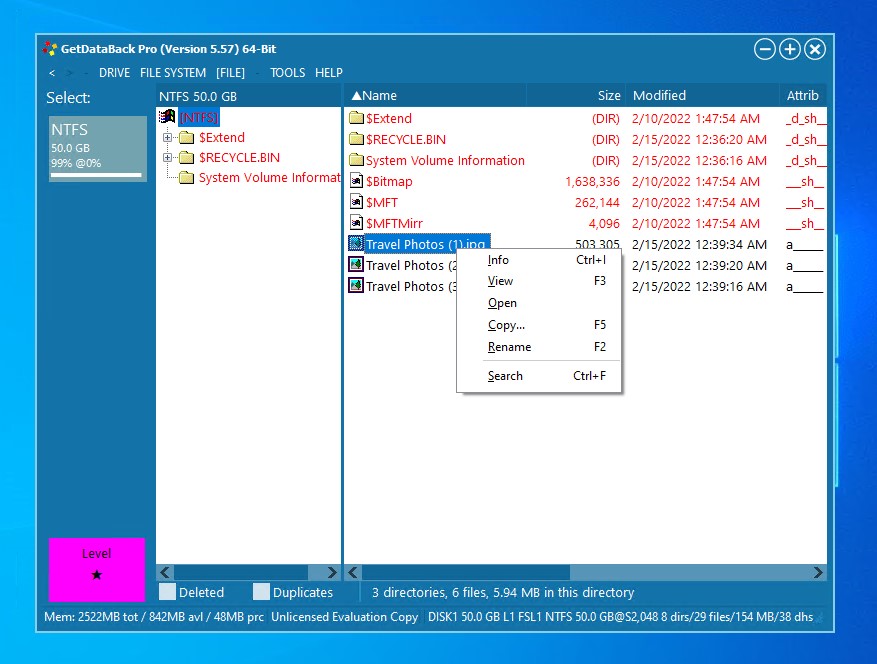
GetDataBack to narzędzie do odzyskiwania danych w systemie Windows, które obsługuje systemy plików Windows, Mac i Linux. Zakup licencji w rozsądnej cenie zapewnia również bezpłatne aktualizacje na całe życie, więc nie musisz kupować nowej licencji na każdą wydaną wersję. Masz możliwość wyboru jednego z czterech typów skanowania, z których każdy jest bardziej szczegółowy od poprzedniego, kosztem dłuższego czasu skanowania. Chociaż interfejs użytkownika wydaje się przestarzały i pozostawia wiele do życzenia, jest funkcjonalny i prosty.
Cena: 79$
Pros
- Super szybkie czasy skanowania.
- Obsługuje systemy plików Windows, Mac i Linux.
- Pozwala wybrać jeden z czterech typów skanowania.
- Słaby interfejs użytkownika.
- Brak opcji podglądu.
- Skany dysków APFS dały słabe wyniki.
Jak bezpłatnie naprawić dyski twarde Western Digital
Podczas gdy dysk twardy, który wielokrotnie ulega awarii, budzi poważne obawy, jednorazowa awaria dysku twardego nie oznacza jego całkowitego uszkodzenia. Zamiast go wyrzucać, naprawa dysku twardego Western Digital pozwala na dalsze jego użytkowanie. Te same metody można zastosować, jeśli konieczne jest naprawienie zewnętrznego dysku twardego Western Digital.
Mac: Napraw za pomocą Narzędzia dyskowego
Narzędzie Disk Utility firmy Apple zawiera funkcję First Aid, która może działać jako oprogramowanie do naprawy dysków twardych Western Digital. To narzędzie ma zdolność do znajdowania i naprawiania problemów z dyskiem Maca. W szczególności szuka problemów związanych z formatowaniem i strukturą katalogów dysku.
- W folderze Narzędzia otwórz Narzędzie dyskowe .
- Kliknij Widok , a potem Pokaż wszystkie urządzenia .
- Wybierz ostatni wolumin swojego dysku, a następnie kliknij przycisk Pierwsza pomoc . Kiedy pojawi się komunikat, kliknij Uruchom .
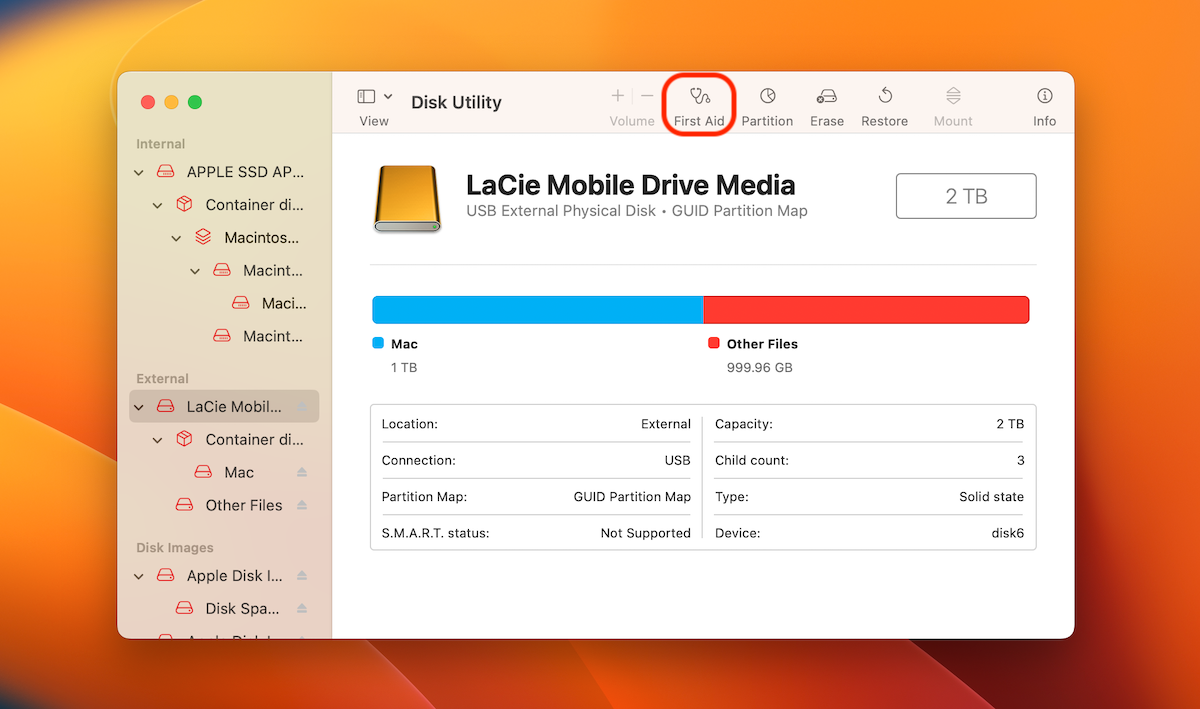
- Po zakończeniu skanowania woluminu, powtórz te kroki dla wszystkich woluminów powyżej niego, a na końcu dla całego dysku.
Ten sam proces będzie działać w przypadku naprawy zewnętrznego dysku twardego WD, ponieważ wystarczy wybrać zewnętrzny dysk twardy WD z listy.
Windows: Napraw przy użyciu CheckDisk
CheckDisk (CHKDSK) to narzędzie do naprawy systemu plików wbudowane w Windows. Może być używane do naprawy dysków twardych Western Digital poprzez skanowanie ich systemu plików i oznaczanie uszkodzonych sektorów, które nie powinny być używane.
- Kliknij prawym przyciskiem myszy Start i wybierz Windows PowerShell (Administrator) . Kliknij Tak , jeśli zostaniesz poproszony przez UAC.
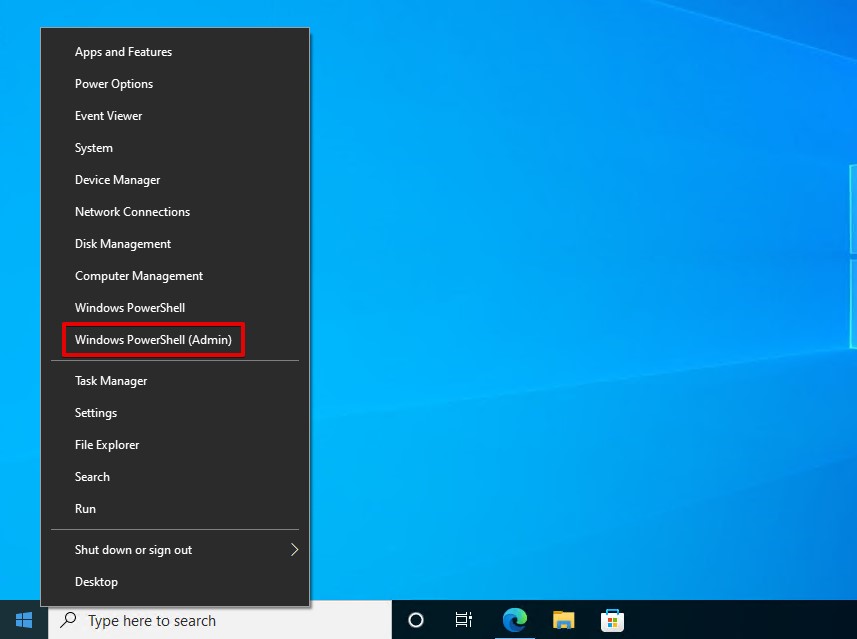
- Wpisz chkdsk D: /f /r . Zastąp D: wybraną literą dysku. Naciśnij Wprowadź .
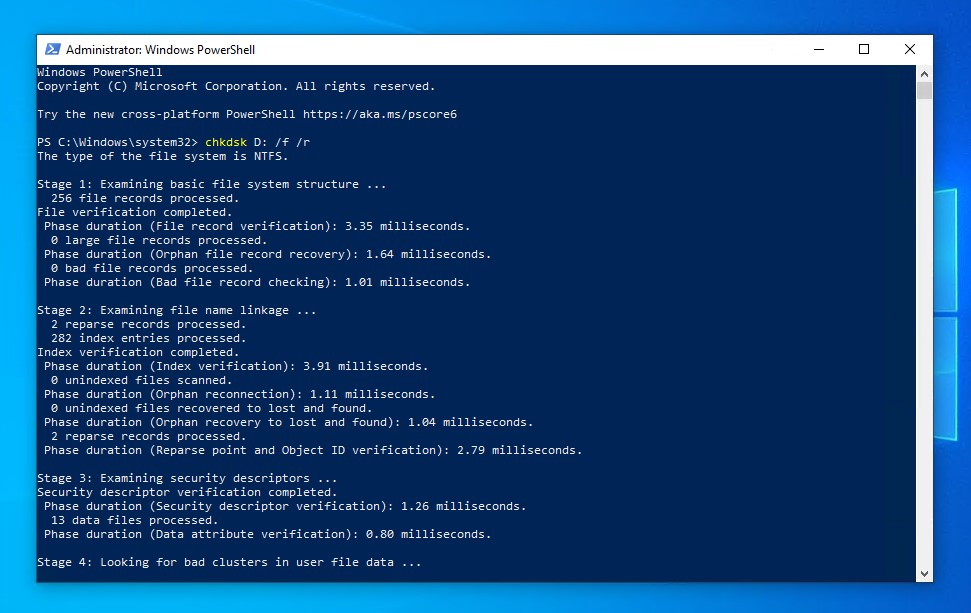
CheckDisk pozostaje jednym z najlepszych narzędzi naprawczych Western Digital do szybkiego naprawiania drobnych i poważnych problemów logicznych w systemie Windows.
FAQ
- Pobierz i zainstaluj Disk Drill.
- Podłącz zewnętrzny dysk WD My Passport do komputera.
- Otwórz Disk Drill. Wybierz swój dysk, a następnie kliknij Szukaj utraconych danych .
- Po zakończeniu skanowania kliknij Przejrzyj znalezione elementy , aby przejrzeć znalezione dane.
- Zaznacz każdy plik, który chcesz odzyskać. Kiedy będziesz gotowy, kliknij Odzyskaj .
- Wybierz odpowiednią lokalizację wyjściową na osobnym dysku. Kliknij OK , aby zakończyć odzyskiwanie.
- Kliknij prawym przyciskiem myszy Start i wybierz Menedżer urządzeń .
- Rozwiń Dyski twarde . Kliknij prawym przyciskiem myszy swój dysk twardy WD i wybierz Właściwości .
- Kliknij kartę Sterownik , a następnie kliknij Zaktualizuj sterownik .
- Kliknij Automatyczne wyszukiwanie sterowników . Jeśli Windows znajdzie aktualne sterowniki, poinformuje cię o tym i je zainstaluje. Alternatywnie, możesz kontynuować wyszukiwanie, klikając Wyszukaj zaktualizowane sterowniki w Windows Update , jeśli nic nie zostanie znalezione.




